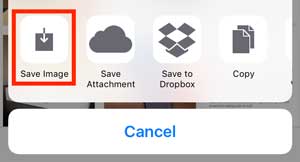
ただし、「画像を保存」オプションが機能しない場合はどうなりますか?このエラーを修正するには?この問題が発生している場合は、このガイドを確認してこの問題を解決してください。
ソリューション1。iPhoneのプライバシー設定を確認する
ソリューション2。iOSデバイスをソフト/ハードリブートする
ソリューション3。iPhoneのメモリを解放する
ソリューション4。特定のアプリケーションを再インストールします
ソリューション5。代わりにスクリーンショットのキャプチャを使用する
ソリューション6。iPhoneを工場出荷時の設定に復元する
iPhoneに新しくインストールされたアプリを開くとき、多くのユーザーは、場所、写真、カメラなどの考えへのアクセスを許可するように求められたときに、「いいえ」を直接タップするか、プロンプトを無視するのと同じ動作をします。ただし、デバイス上の写真にアクセスする許可がないと、このアプリは写真をカメラロールに保存できません。そのため、アプリのアクセシビリティを無効にしているかどうかを確認してください。
ステップ1.iPhoneのロックを解除し、デバイスの[設定]>[プライバシー]>[写真]に移動します。
ステップ2.写真を保存できないアプリを見つけて、有効にするオプションをオンにします。
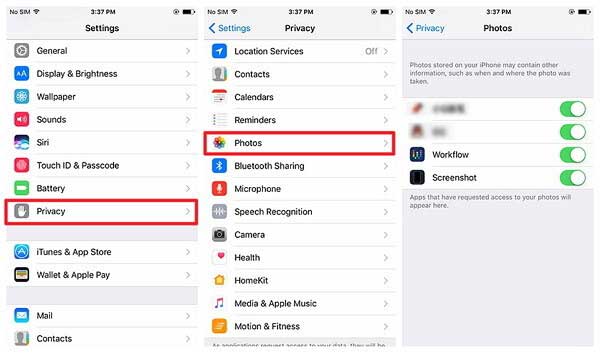
関連項目: iPhotoからiPhoneに写真を転送する方法は?
「画像を保存」オプションがiPhoneで機能しないという問題は、通常、システムの不具合が原因であり、新たに再起動することで修正できます。デバイスを再起動するには、ソフトリブートとハードリブートの2つの方法があります。以下の方法で対処方法を確認してください。
ソフトリブート:電源ボタンを押したままにして[スライドして電源を切る]スライダーを表示し、右側にスライドしてオフにします。完全に黒くなったら、電源ボタンをもう一度押して再度オンにします。

ハードリブート:AppleロゴがiPhoneの画面に表示されるまで、電源ボタンとホームボタンを同時に押し続けて、放します。次に、電源ボタンをもう一度押して電源を入れます。

関連項目: iPhoneがオンにならない問題を修正する3つの方法
iPhoneのストレージが不足している場合、iPhoneは写真を保存することもできません。iPhone の iDevice で使用可能なストレージ容量は、「Storage & iCloud Usage」セクション(「設定」>「一般」>「ストレージとiCloudの使用状況」で確認できます。
iPhoneに十分なストレージがない場合は、ほとんど使用しなかったアプリをアンインストールするか、デバイス上の必要な写真やビデオを削除して、スペースを節約できます。個人ファイルを失いたくない場合は、 iOSデバイス上のジャンクファイルをクリーンアップ してiPhoneのメモリを解放することもできます。

特定のアプリの「画像を保存」オプションが機能しない場合は、このアプリが正しくインストールされていないか、インストールパッケージにバグやエラーがある可能性があります。その場合は、アプリをアンインストールしてAppStoreから再インストールするだけです。
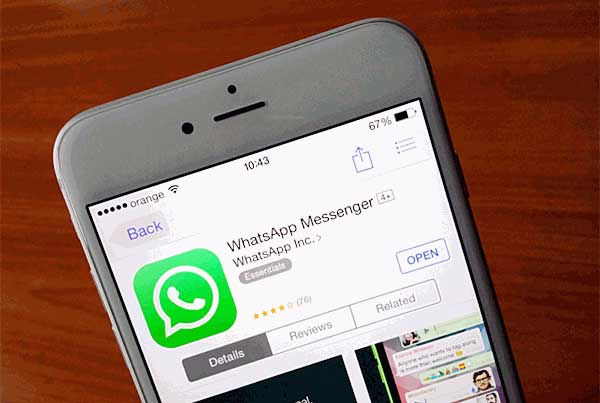
関連項目: iPhotoからFacebookに写真をアップロードするにはどうすればよいですか?
iPhoneから画像を保存するには、「画像を保存」オプションの代わりに画面キャプチャを使用するという代替手段があります。デバイスに画像を保存する方が便利です。
iPhoneで写真を撮るには、ホームボタンと電源ボタンを同時に押して離してください。ボタンを押すだけで、押し続けることはできませんのでご注意ください。したがって、スクリーンショットが作成されます。また、スクリーンショットが完成したら、「編集」オプションをタップして、好きなように写真を最適化できます。
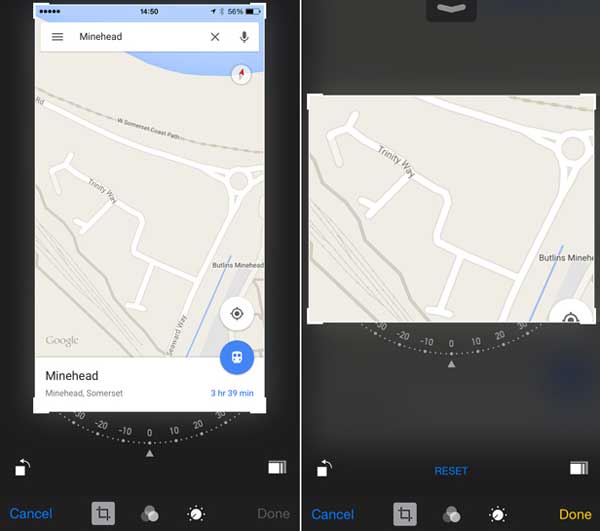
iPhoneをリセットすることは、「画像を保存」が機能しない問題を修正する最後の方法かもしれません。これにより、デバイス上のすべてのデータと設定が消去されるため、iPhoneを工場出荷時の設定にリセットする前に 、iPhoneのバックアップを作成 してください。
ステップ1.デバイスの[設定]>[一般]>[リセット]>[すべてのコンテンツと設定を消去]に移動します。
ステップ2.ポップアップが表示されたら「iPhoneを消去」オプションをタップしてアクションを確認し、iPhoneの復元を開始します。
ステップ3.プロセスが完了したら、 iTunesまたはiCloudバックアップファイルからiPhoneデータを復元 してファイルを取り戻すことができます。

関連記事: